在Visual Studio 2008中编译C语言
怎么用Visual Studio 2008编写C++程序?
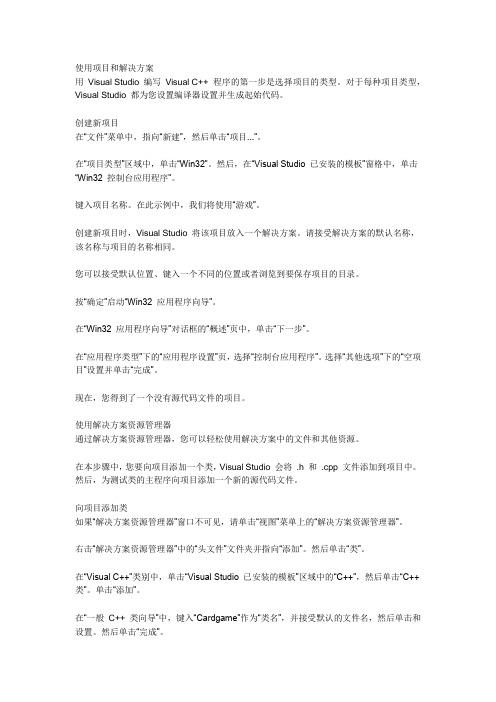
使用项目和解决方案用Visual Studio 编写Visual C++ 程序的第一步是选择项目的类型。
对于每种项目类型,Visual Studio 都为您设置编译器设置并生成起始代码。
创建新项目在“文件”菜单中,指向“新建”,然后单击“项目...”。
在“项目类型”区域中,单击“Win32”。
然后,在“Visual Studio 已安装的模板”窗格中,单击“Win32 控制台应用程序”。
键入项目名称。
在此示例中,我们将使用“游戏”。
创建新项目时,Visual Studio 将该项目放入一个解决方案。
请接受解决方案的默认名称,该名称与项目的名称相同。
您可以接受默认位置、键入一个不同的位置或者浏览到要保存项目的目录。
按“确定”启动“Win32 应用程序向导”。
在“Win32 应用程序向导”对话框的“概述”页中,单击“下一步”。
在“应用程序类型”下的“应用程序设置”页,选择“控制台应用程序”。
选择“其他选项”下的“空项目”设置并单击“完成”。
现在,您得到了一个没有源代码文件的项目。
使用解决方案资源管理器通过解决方案资源管理器,您可以轻松使用解决方案中的文件和其他资源。
在本步骤中,您要向项目添加一个类,Visual Studio 会将 .h 和 .cpp 文件添加到项目中。
然后,为测试类的主程序向项目添加一个新的源代码文件。
向项目添加类如果“解决方案资源管理器”窗口不可见,请单击“视图”菜单上的“解决方案资源管理器”。
右击“解决方案资源管理器”中的“头文件”文件夹并指向“添加”。
然后单击“类”。
在“Visual C++”类别中,单击“Visual Studio 已安装的模板”区域中的“C++”,然后单击“C++ 类”。
单击“添加”。
在“一般C++ 类向导”中,键入“Cardgame”作为“类名”,并接受默认的文件名,然后单击和设置。
然后单击“完成”。
对编辑区域中显示的Cardgame.h 文件进行下列更改:在类定义的左大括号之后添加两个私有数据成员:复制代码int players;static int totalparticipants;添加一个采用一个int 类型的参数的公共构造函数原型:复制代码Cardgame(int p);删除为您生成的默认构造函数。
Microsoft Visual C++ 2008 发布程序的部署问题

Microsoft Visual C++ 2008 发布程序的部署问题VS2008编译的程序在Windows2008环境上运行时经常出现如下问题:应用程序事件日志如下:上述两个问题都解决后则可能还出现如下问题:注意:此时是调用dll出现问题了,而不是运行主程序出错。
主要问题是“找不到从属程序集Microsoft.VC90.MFC”,解决办法如下:将整个“C:\Application\Microsoft Visual Studio 9.0\VC\ redist\x86\Microsoft.VC90.MFC”拷贝到exe文件所在目录下,如果exe程序所涉及调用的dll与该exe文件不在同一目录,那么须要在dll所在目录也拷贝一份。
详细描述如下:这个问题有好多Blog和Forum已经讨论过了,但都不详尽,在具体的操作过程中还是有许多疑问。
我摘录并整合了许多网络文章,希望能够做个最终了结。
一、VC2005和VC2008编译出来的程序如何发布/lf426/archive/2008/04/12/46885.aspxVC2005和VC2008编译出来的程序放到别人的电脑上为什么有可能无法运行呢?1:Microsoft Visual C++ 2008 Express Edition可以发布软件吗?能!很多人说,因为是Express版,不是Studio,所以只是用来练习语言的,不能发布软件——错!除了没有MFC和ATL,基本上跟 .net 版本是一样的。
发布出来的,是完整的可执行文件。
2:VC 2008 (2005) 发布出来的程序必须附带上他们特定的dll文件吗?不一定。
如果目标系统是个经常升级的系统,微软已经为其打上了所需要的dll文件补丁了,不需要在软件包里面附加特定的dll文件。
特别在Vista系统中,你更是不需要VC8和VC9的dll文件。
但是在一些老版本的系统中,这些文件就是必须的。
3:VC2008和VC2005特定的dll文件是哪些?VC8: msvcm80.dll, msvcp80.dll, msvcr80.dllVC9: msvcm90.dll, msvcp90.dll, msvcr90.dll4:如何部署文件?首先,请选择release版本;在生成可执行文件(exe文件)的时候,会得到相应的部署文件(manifest文件)。
VS2008编译C语言程序详细步骤
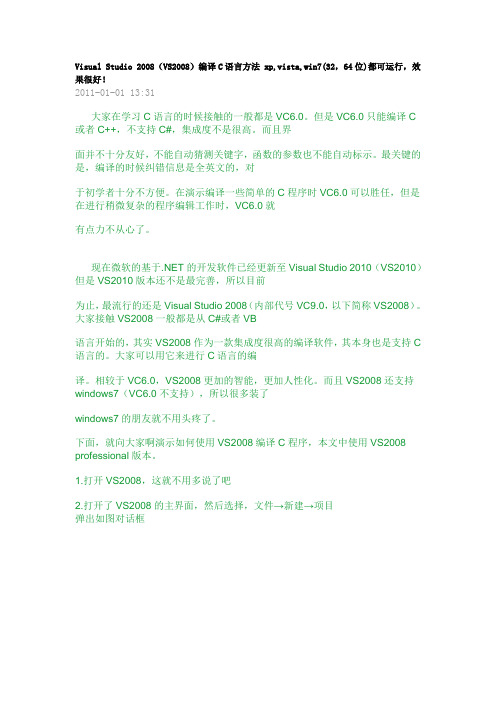
Visual Studio 2008(VS2008)编译C语言方法 xp,vista,win7(32,64位)都可运行,效果很好!2011-01-01 13:31大家在学习C语言的时候接触的一般都是VC6.0。
但是VC6.0只能编译C 或者C++,不支持C#,集成度不是很高。
而且界面并不十分友好,不能自动猜测关键字,函数的参数也不能自动标示。
最关键的是,编译的时候纠错信息是全英文的,对于初学者十分不方便。
在演示编译一些简单的C程序时VC6.0可以胜任,但是在进行稍微复杂的程序编辑工作时,VC6.0就有点力不从心了。
现在微软的基于.NET的开发软件已经更新至Visual Studio 2010(VS2010)但是VS2010版本还不是最完善,所以目前为止,最流行的还是Visual Studio 2008(内部代号VC9.0,以下简称VS2008)。
大家接触VS2008一般都是从C#或者VB语言开始的,其实VS2008作为一款集成度很高的编译软件,其本身也是支持C 语言的。
大家可以用它来进行C语言的编译。
相较于VC6.0,VS2008更加的智能,更加人性化。
而且VS2008还支持windows7(VC6.0不支持),所以很多装了windows7的朋友就不用头疼了。
下面,就向大家啊演示如何使用VS2008编译C程序,本文中使用VS2008 professional版本。
1.打开VS2008,这就不用多说了吧2.打开了VS2008的主界面,然后选择,文件→新建→项目弹出如图对话框在项目类型中选择VC++→win32 然后在右侧模板中选择win32控制台应用程序,再在下面输入一个名称(项目名称,不用带.C)选择保存位置后确定好了,弹出个对话框,不管它,下一步接下来注意了,这个对话框中,应用程序类型要选择控制台应用程序,附加选项一定要选中“空项目”。
然后点完成。
然后对话框消失,回到VS主界面,这时会在左侧和右侧多了如图工具栏“解决方案管理器”,如果没有,请点击快捷键(最左边)在源文件上点右键,选择“添加→新建项”。
Visual Studio 2008 SP1 MFC新增功能包编程简介
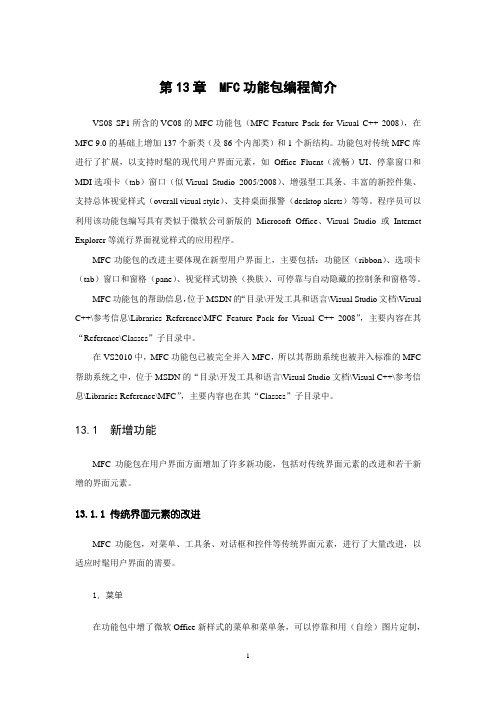
第13章 MFC功能包编程简介VS08 SP1所含的VC08的MFC功能包(MFC Feature Pack for Visual C++ 2008),在MFC 9.0的基础上增加137个新类(及86个内部类)和1个新结构。
功能包对传统MFC库进行了扩展,以支持时髦的现代用户界面元素,如Office Fluent(流畅)UI、停靠窗口和MDI选项卡(tab)窗口(似Visual Studio 2005/2008)、增强型工具条、丰富的新控件集、支持总体视觉样式(overall visual style)、支持桌面报警(desktop alerts)等等。
程序员可以利用该功能包编写具有类似于微软公司新版的Microsoft Office、Visual Studio或Internet Explorer等流行界面视觉样式的应用程序。
MFC功能包的改进主要体现在新型用户界面上,主要包括:功能区(ribbon)、选项卡(tab)窗口和窗格(pane)、视觉样式切换(换肤)、可停靠与自动隐藏的控制条和窗格等。
MFC功能包的帮助信息,位于MSDN的“目录\开发工具和语言\Visual Studio文档\Visual C++\参考信息\Libraries Reference\MFC Feature Pack for Visual C++ 2008”,主要内容在其“Reference\Classes”子目录中。
在VS2010中,MFC功能包已被完全并入MFC,所以其帮助系统也被并入标准的MFC 帮助系统之中,位于MSDN的“目录\开发工具和语言\Visual Studio文档\Visual C++\参考信息\Libraries Reference\MFC”,主要内容也在其“Classes”子目录中。
13.1 新增功能MFC功能包在用户界面方面增加了许多新功能,包括对传统界面元素的改进和若干新增的界面元素。
13.1.1 传统界面元素的改进MFC功能包,对菜单、工具条、对话框和控件等传统界面元素,进行了大量改进,以适应时髦用户界面的需要。
2023年国家开放大学-电大-软件工程形考作业三-基于UML的大学图书馆图书信息管理系统设计实验
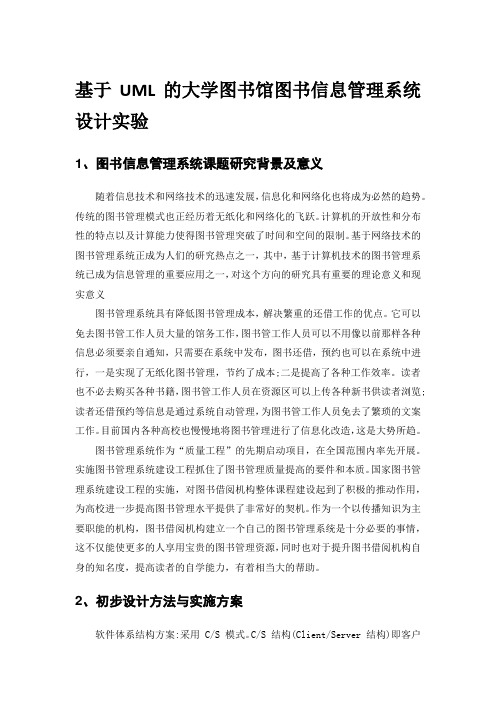
基于UML的大学图书馆图书信息管理系统设计实验1、图书信息管理系统课题研究背景及意义随着信息技术和网络技术的迅速发展,信息化和网络化也将成为必然的趋势。
传统的图书管理模式也正经历着无纸化和网络化的飞跃。
计算机的开放性和分布性的特点以及计算能力使得图书管理突破了时间和空间的限制。
基于网络技术的图书管理系统正成为人们的研究热点之一,其中,基于计算机技术的图书管理系统已成为信息管理的重要应用之一,对这个方向的研究具有重要的理论意义和现实意义图书管理系统具有降低图书管理成本,解决繁重的还借工作的优点。
它可以免去图书管工作人员大量的馆务工作,图书管工作人员可以不用像以前那样各种信息必须要亲自通知,只需要在系统中发布,图书还借,预约也可以在系统中进行,一是实现了无纸化图书管理,节约了成本;二是提高了各种工作效率。
读者也不必去购买各种书籍,图书管工作人员在资源区可以上传各种新书供读者浏览;读者还借预约等信息是通过系统自动管理,为图书管工作人员免去了繁琐的文案工作。
目前国内各种高校也慢慢地将图书管理进行了信息化改造,这是大势所趋。
图书管理系统作为“质量工程”的先期启动项目,在全国范围内率先开展。
实施图书管理系统建设工程抓住了图书管理质量提高的要件和本质。
国家图书管理系统建设工程的实施,对图书借阅机构整体课程建设起到了积极的推动作用,为高校进一步提高图书管理水平提供了非常好的契机。
作为一个以传播知识为主要职能的机构,图书借阅机构建立一个自己的图书管理系统是十分必要的事情,这不仅能使更多的人享用宝贵的图书管理资源,同时也对于提升图书借阅机构自身的知名度,提高读者的自学能力,有着相当大的帮助。
2、初步设计方法与实施方案软件体系结构方案:采用 C/S 模式。
C/S 结构(Client/Server 结构)即客户机/服务器结构。
采用 C/S 结构是因为该结构在功能拓展和维护方面简单、方便,只需要增加或更改数据,并且 C/S 结构是以面向对象为主,录入简单。
如何用Visualstudio编译C文件

Visual Studio 2005/2008中如何编译和运行C++程序Kevin经常看见有新手朋友在百度问如何使用Visual C++ 2005,怎么说呢,VC2005是非常强大的开发工具,其功能非常非常的多,不是一时半会儿就能说完的,不过,今天我就来扫扫盲,就说一点点基本的东西。
声明:此贴只对新手有用,高手恳请忽略此贴,以免浪费时间。
好了,各位看官,让我们开始吧,首先说说Visual Studio 2005吧,Visual Studio 2005是一个功能强大的开发平台,除了我们今天要说到的V C2005之外,还有VB、J#、C#等,非常强悍。
我们要使用V S2005,首先得安装是吧?如果没安装好这个软件就要使用它,怕是神仙也没法吧?看看我的,我可是装了的,不骗大家:VC2005已经被整合到了Visual Studio当中,大家可以看到像6.0版本的那样的独立出来的菜单选项已经没有了。
补充一下:VC2005就是传说中的VC8.0,可能你要问7.0是什么吧,呵呵,7.0就是传说中的惊天地泣鬼神的Visual Studio .net里边的VC,还有一个应用得非常之多的是VC7.1,它属于VIsual Studio .net 2003。
9.0是什么?哈哈,那就是刚刚出的Visual Studio 2008啦,哈哈。
好了,让我们启动V isual Studio 2005吧,好激动。
整体上来看,VS2005还是相当好看的,总比VC6.0强得多吧?哈哈。
好了,我们要运行一个简单的c++程序不是吗?首先我们应该先新建一个工程,让我们的源文件依托于一个工程而存在,看图,新建工程的地方我都画上了矩形,注意,第二个矩形应该点右边的小三角形哦,选择新建:VC2005中有两种版本的c++可以供你选择,ISO c++和c++/CLI,我们上学学到的和绝大多数教材都是针对的ISO/ANSI C++ ,也就是标准c++,C++/CLI是运行于CLR里边的c++,也就是.net...晕。
vs2008编写c++程序步骤

1. 打开vs2008后会出现如下界面(图1),你会看到左边的”解决方案资源管理器”(后面要用到),如果没有,可以从视图里打开(图1-1).
图1
图1-1
2.从“文件”中新建“项目”(图2).单击“项目”后会出现图2-1.在“项目类型”中选择“win32",在"模板"中选择"win32控制台应用程序"。
然后,在"名称"中输入程序夹名称,并在“位置”中输入储存位置。
点击“确定”,出现图2-2,点击“下一步”,选择随后窗口里的“空项目”(其他项不做修改),点击“完成”。
图2
图2-1
图2-2
3.做完上一步骤后,”解决方案资源管理器”会发生改变(图3),右击其中的“源文件”,选择“添加”“新建项”(图3-1)。
随后会出现图3-2,按图中选择各项,并在“名称”中输入程序名,最后点击“添加”。
图3
图3-1
图3-2
4. 如图所示,输入代码(注意:vs2008中没有.h这种东西,要改为“#include<iostream>”并使用标准名字空间“using namespace std;”,另外,有些头文件要稍作修改比如math.h改为cmath)。
5. 调试。
调试如图步骤。
6. 点击后会出现如图, 点击“是”, 程序运行。
用Visual Studio 编写纯C语言程序

用Visual Studio 编写纯C语言程序本篇文章讲述如何用微软的 Visual Studio 编写纯C语言程序,这里的纯C语言,指的是 ANSI C 语言。
要在 Visual Studio 里创建一个ANSI C语言程序,请按以下步骤执行:1. 启动 Visual Studio。
2. 选择菜单File --> New --> Project。
进入 New Project 对话框,如下图。
3. 在Project Types中,选择Visual C++。
4. 在Templates中选择Win32 Project。
5. 在Name文本框中,写Project的名字,比如FirstApplication。
6. 在Location文本框选择Project 的保存路径,比如C:\Test。
然后点击OK。
点击OK后,会进入Win32 Application Wizard对话框。
如下图。
然后选择左面的Application Settings,进入Application Settings 对话框,如下图。
7. 在Application Type中,选择Console application。
8. 在Additional options中,选择Empty project。
9. 然后点击Finish。
10. 在Solution Explorer(下图)中,鼠标右击Source Files目录,选择Add,然后选择Add New Item。
11. 在Add New Item - FirstApplication对话框里,点击Templates的C++ File (.cpp)。
如下图。
12. 在Name文本框,写文件名,比如Test.c,要以.c作为文件扩展名。
然后点击Add。
13. 在 Test.c 的代码窗口,粘贴如下代码:#include <stdio.h>int main(){printf("Hello World\n");return 0;}14. 选择Build菜单中的Build Solution。
VS2008开发快速配置
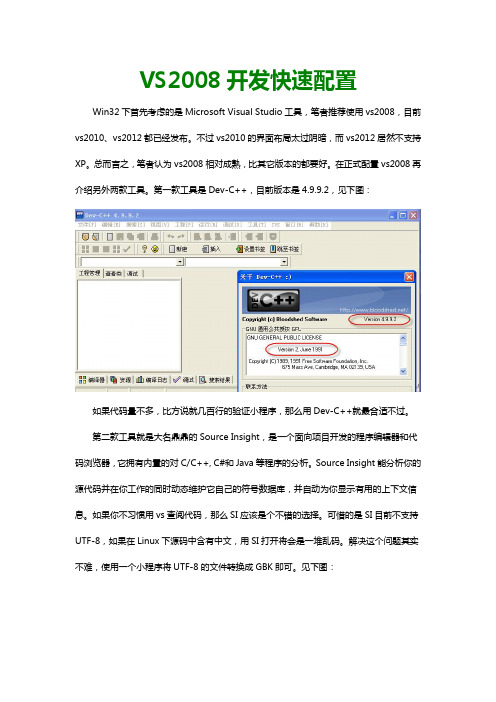
VS2008开发快速配置Win32下首先考虑的是Microsoft Visual Studio工具,笔者推荐使用vs2008,目前vs2010、vs2012都已经发布。
不过vs2010的界面布局太过阴暗,而vs2012居然不支持XP。
总而言之,笔者认为vs2008相对成熟,比其它版本的都要好。
在正式配置vs2008再介绍另外两款工具。
第一款工具是Dev-C++,目前版本是4.9.9.2,见下图:如果代码量不多,比方说就几百行的验证小程序,那么用Dev-C++就最合适不过。
第二款工具就是大名鼎鼎的Source Insight,是一个面向项目开发的程序编辑器和代码浏览器,它拥有内置的对C/C++, C#和Java等程序的分析。
Source Insight能分析你的源代码并在你工作的同时动态维护它自己的符号数据库,并自动为你显示有用的上下文信息。
如果你不习惯用vs查阅代码,那么SI应该是个不错的选择。
可惜的是SI目前不支持UTF-8,如果在Linux下源码中含有中文,用SI打开将会是一堆乱码。
解决这个问题其实不难,使用一个小程序将UTF-8的文件转换成GBK即可。
见下图:言归正传,下面开始配置vs2008。
第一设置字体。
使用VC6.0中经典的Fixedsys字体,菜单【工具】-> 【选项】,在弹出的选项对话框中,选择【环境】->【字体和颜色】,如下图:顺便提一下,vs2010中居然没有Fixedsys字体可以选择,多么可惜。
据我所知,在vs2008是不可以调行间距的,而且人家Ultra Edit就可以设置行间距。
第二设置行号。
菜单【工具】-> 【选项】,在弹出的选项对话框中,选择【文本编辑器】->【所有语言】,如下图:下面是添加头文件和库文件路径。
有两种方法,一种是针对vs,这样添加后对所有的项目都是有效的,一种是针对项目的,推荐后一种做法。
先介绍前一种方法:菜单【工具】-> 【选项】,在弹出的选项对话框中,选择【项目和解决方案】->【VC++ 目录】,在对话框左边依次选择【包含文件】即.h头文件,【引用文件】即库文件,【可执行文件】即dll文件。
微软 Visual Studio 2008基础教程
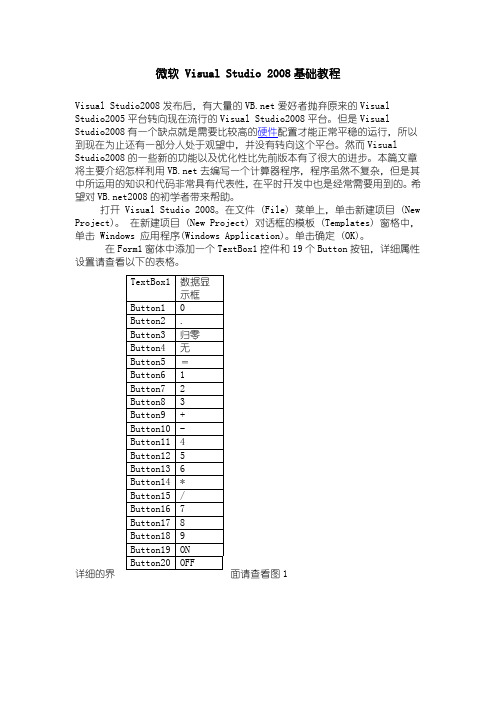
微软 Visual Studio 2008基础教程Visual Studio2008发布后,有大量的爱好者抛弃原来的Visual Studio2005平台转向现在流行的Visual Studio2008平台。
但是Visual Studio2008有一个缺点就是需要比较高的硬件配置才能正常平稳的运行,所以到现在为止还有一部分人处于观望中,并没有转向这个平台。
然而Visual Studio2008的一些新的功能以及优化性比先前版本有了很大的进步。
本篇文章将主要介绍怎样利用去编写一个计算器程序,程序虽然不复杂,但是其中所运用的知识和代码非常具有代表性,在平时开发中也是经常需要用到的。
希望对2008的初学者带来帮助。
打开 Visual Studio 2008。
在文件 (File) 菜单上,单击新建项目 (New Project)。
在新建项目 (New Project) 对话框的模板 (Templates) 窗格中,单击 Windows 应用程序(Windows Application)。
单击确定 (OK)。
在Form1窗体中添加一个TextBox1控件和19个Button按钮,详细属性设置请查看以下的表格。
详细的界面请查看图1图1好了基本的界面已经设计好了,接下来我们来添加相应的代码了,首先进行必要的声明事件。
Public Class Form1Dim strdx() As String = {"0", "0", "0"} '声明一个字符串,用以存取数值Dim calcount1 As String = "0"Dim calcount2 As String = "0"Dim strvalue As Boolean = False然后需要进入Button1.Click事件中.代码如下Private Sub Button1_Click(ByVal sender As System.Object, ByVal e As System.EventArgs) Handles Button1.ClickIf strdx(0) = "0"ThenTextBox1.Text = strdx(0) & "."ElseIf strvalue = False Thenstrdx(0) = strdx(0) & "0"TextBox1.Text = strdx(0) & "."Elsestrdx(0) = strdx(0) & "0"TextBox1.Text = strdx(0)End IfEnd Sub进入Button2.Click事件中.代码如下Private Sub Button2_Click(ByVal sender As System.Object, ByVal e As System.EventArgs) Handles Button2.Clickstrvalue = Truestrdx(0) = strdx(0) & "."TextBox1.Text = strdx(0)End Sub进入Button3.Click事件中.代码如下Private Sub Button3_Click(ByVal sender As System.Object, ByVal e As System.EventArgs) Handles Button3.Clickstrdx(0) = "0"strdx(1) = "0"strdx(2) = "0"calcount1 = "0"calcount2 = "0"strvalue = FalseTextBox1.Text = "0."End Sub进入Button5.Click事件中.代码如下Private Sub Button5_Click(ByVal sender As System.Object, ByVal e As System.EventArgs) Handles Button5.ClickIf strdx(2) = "0"ThenSelect Case calcount1Case"+"TextBox1.Text = Str(Val(strdx(1)) + Val(strdx(0))) Case"-"TextBox1.Text = Str(Val(strdx(1)) - Val(strdx(0))) Case"*"TextBox1.Text = Str(Val(strdx(1)) * Val(strdx(0))) Case"/"If strdx(0) = "0"ThenTextBox1.Text = "error!"ElseTextBox1.Text = Str(Val(strdx(1)) /Val(strdx(0)))End IfEnd SelectElseIf calcount2 = "*"Thenstrdx(0) = Str(Val(strdx(0)) * Val(strdx(2)))Select Case calcount1Case"+"TextBox1.Text = Str(Val(strdx(1)) + Val(strdx(0))) Case"-"TextBox1.Text = Str(Val(strdx(1)) - Val(strdx(0))) Case"*"TextBox1.Text = Str(Val(strdx(1)) * Val(strdx(0)))Case"/"If strdx(0) = "0"ThenTextBox1.Text = "error!"ElseTextBox1.Text = Str(Val(strdx(1)) /Val(strdx(0)))End IfEnd SelectElse : calcount2 = "/"strdx(0) = Str(Val(strdx(2)) / Val(strdx(0)))Select Case calcount1Case"+"TextBox1.Text = Str(Val(strdx(1)) + Val(strdx(0))) Case"-"TextBox1.Text = Str(Val(strdx(1)) - Val(strdx(0))) Case"*"TextBox1.Text = Str(Val(strdx(1)) * Val(strdx(0))) Case"/"If strdx(0) = "0"ThenTextBox1.Text = "error!"ElseTextBox1.Text = Str(Val(strdx(1)) /Val(strdx(0)))End IfEnd SelectEnd IfEnd Sub进入Button6.Click事件中.代码如下Private Sub Button6_Click(ByVal sender As System.Object, ByVal e As System.EventArgs) Handles Button6.ClickIf strdx(0) = "0"Thenstrdx(0) = "1"TextBox1.Text = strdx(0) & "."ElseIf strvalue = False Thenstrdx(0) = strdx(0) & "1"TextBox1.Text = strdx(0) & "."Elsestrdx(0) = strdx(0) & "1"TextBox1.Text = strdx(0)End IfEnd Sub进入Button7.Click事件中.代码如下Private Sub Button7_Click(ByVal sender As System.Object, ByVal e As System.EventArgs) Handles Button7.ClickIf strdx(0) = "0"Thenstrdx(0) = "2"TextBox1.Text = strdx(0) & "."ElseIf strvalue = False Thenstrdx(0) = strdx(0) & "2"TextBox1.Text = strdx(0) & "."Elsestrdx(0) = strdx(0) & "2"TextBox1.Text = strdx(0)End IfEnd Sub进入Button8.Click事件中.代码如下Private Sub Button8_Click(ByVal sender As System.Object, ByVal e As System.EventArgs) Handles Button8.ClickIf strdx(0) = "0"Thenstrdx(0) = "3"TextBox1.Text = strdx(0) & "."ElseIf strvalue = False Thenstrdx(0) = strdx(0) & "3"TextBox1.Text = strdx(0) & "."Elsestrdx(0) = strdx(0) & "3"TextBox1.Text = strdx(0)End IfEnd Sub进入Button9.Click事件中.代码如下Private Sub Button9_Click(ByVal sender As System.Object, ByVal e As System.EventArgs) Handles Button9.ClickIf calcount1 = "0"Thencalcount1 = "+"strdx(1) = strdx(0)strdx(0) = "0"Else : Select Case calcount1Case"+"strdx(1) = Str(Val(strdx(0)) + Val(strdx(1))) strdx(0) = "0"calcount1 = "+"Case"-"strdx(1) = Str(Val(strdx(1)) - Val(strdx(0))) strdx(0) = "0"calcount1 = "+"Case"*"strdx(1) = Str(Val(strdx(0)) * Val(strdx(1))) strdx(0) = "0"calcount1 = "+"Case"/"strdx(1) = Str(Val(strdx(1)) / Val(strdx(0))) strdx(0) = "0"calcount1 = "+"End SelectEnd IfEnd Sub进入Button10.Click事件中.代码如下Private Sub Button10_Click(ByVal sender As System.Object, ByVal e As System.EventArgs) Handles Button10.ClickIf calcount1 = "0"Thencalcount1 = "-"strdx(1) = strdx(0)strdx(0) = "0"Else : Select Case calcount1Case"+"strdx(1) = Str(Val(strdx(0)) + Val(strdx(1))) strdx(0) = "0"calcount1 = "-"Case"-"strdx(1) = Str(Val(strdx(1)) - Val(strdx(0))) strdx(0) = "0"calcount1 = "-"Case"*"strdx(1) = Str(Val(strdx(0)) * Val(strdx(1))) strdx(0) = "0"calcount1 = "-"Case"/"strdx(1) = Str(Val(strdx(1)) / Val(strdx(0))) strdx(0) = "0"calcount1 = "-"End SelectEnd IfEnd Sub进入Button11.Click事件中.代码如下Private Sub Button11_Click(ByVal sender As System.Object, ByVal e As System.EventArgs) Handles Button11.ClickIf strdx(0) = "0"Thenstrdx(0) = "4"TextBox1.Text = strdx(0) & "."ElseIf strvalue = False Thenstrdx(0) = strdx(0) & "4"TextBox1.Text = strdx(0) & "."Elsestrdx(0) = strdx(0) & "4"TextBox1.Text = strdx(0)End IfEnd Sub进入Button12.Click事件中.代码如下Private Sub Button12_Click(ByVal sender As System.Object, ByVal e As System.EventArgs) Handles Button12.ClickIf strdx(0) = "0"Thenstrdx(0) = "5"TextBox1.Text = strdx(0) & "."ElseIf strvalue = False Thenstrdx(0) = strdx(0) & "5"TextBox1.Text = strdx(0) & "."Elsestrdx(0) = strdx(0) & "5"TextBox1.Text = strdx(0)End IfEnd Sub进入Button13.Click事件中.代码如下Private Sub Button13_Click(ByVal sender As System.Object, ByVal e As System.EventArgs) Handles Button13.ClickIf strdx(0) = "0"Thenstrdx(0) = "6"TextBox1.Text = strdx(0) & "."ElseIf strvalue = False Thenstrdx(0) = strdx(0) & "6"TextBox1.Text = strdx(0) & "."Elsestrdx(0) = strdx(0) & "6"TextBox1.Text = strdx(0)End IfEnd Sub进入Button14.Click事件中.代码如下Private Sub Button14_Click(ByVal sender As System.Object, ByVal e As System.EventArgs) Handles Button14.ClickIf calcount1 = "0"Thencalcount1 = "*"strdx(1) = strdx(0)strdx(0) = "0"Else : Select Case calcount1Case"+"calcount2 = "*"strdx(2) = strdx(0)strdx(0) = "0"Case"-"calcount2 = "*"strdx(2) = strdx(0)strdx(0) = "0"Case"*"strdx(1) = Str(Val(strdx(0)) * Val(strdx(1)))strdx(0) = "0"calcount1 = "*"Case"/"strdx(1) = Str(Val(strdx(1)) / Val(strdx(0)))strdx(0) = "0"calcount1 = "*"End SelectEnd IfEnd Sub进入Button15.Click事件中.代码如下Private Sub Button15_Click(ByVal sender As System.Object, ByVal e As System.EventArgs) Handles Button15.ClickIf calcount1 = "0"Thencalcount1 = "/"strdx(1) = strdx(0)strdx(0) = "0"Else : Select Case calcount1Case"+"calcount2 = "/"strdx(2) = strdx(0)strdx(0) = "0"Case"-"calcount2 = "/"strdx(2) = strdx(0)strdx(0) = "0"Case"*"strdx(1) = Str(Val(strdx(0)) * Val(strdx(1))) strdx(0) = "0"calcount1 = "/"Case"/"strdx(1) = Str(Val(strdx(1)) / Val(strdx(0))) strdx(0) = "0"calcount1 = "/"End SelectEnd IfEnd Sub进入Button16.Click事件中.代码如下Private Sub Button16_Click(ByVal sender As System.Object, ByVal e As System.EventArgs) Handles Button16.ClickIf strdx(0) = "0"Thenstrdx(0) = "7"TextBox1.Text = strdx(0) & "."ElseIf strvalue = False Thenstrdx(0) = strdx(0) & "7"TextBox1.Text = strdx(0) & "."Elsestrdx(0) = strdx(0) & "7"TextBox1.Text = strdx(0)End IfEnd Sub进入Button17.Click事件中.代码如下Private Sub Button17_Click(ByVal sender As System.Object, ByVal e As System.EventArgs) Handles Button17.ClickIf strdx(0) = "0"Thenstrdx(0) = "8"TextBox1.Text = strdx(0) & "."ElseIf strvalue = False Thenstrdx(0) = strdx(0) & "8"TextBox1.Text = strdx(0) & "."Elsestrdx(0) = strdx(0) & "8"TextBox1.Text = strdx(0)End IfEnd Sub进入Button18.Click事件中.代码如下Private Sub Button18_Click(ByVal sender As System.Object, ByVal e As System.EventArgs) Handles Button18.ClickIf strdx(0) = "0"Thenstrdx(0) = "9"TextBox1.Text = strdx(0) & "."ElseIf strvalue = False Thenstrdx(0) = strdx(0) & "9"TextBox1.Text = strdx(0) & "."Elsestrdx(0) = strdx(0) & "9"TextBox1.Text = strdx(0)End IfEnd Sub进入Button19.Click事件中.代码如下Private Sub Button19_Click(ByVal sender As System.Object, ByVal e As System.EventArgs) Handles Button19.ClickTextBox1.Text = "0."End Sub进入Button20.Click事件中.代码如下Private Sub Button20_Click(ByVal sender As System.Object, ByVal e As System.EventArgs) Handles Button20.ClickMe.Close()End Sub最后的代码如图2:图2程序代码输入完成,接下来我们来运行一下程序,进行测试。
vs2005 VS2008 VS2010编C语言详细步骤

在VS2005上编写、运行、调试C语言程序目录前言:关于C/C++编译器的简单介绍.............- 4 -1.编辑、编译与运行........................- 5 -2.调试技术...............................- 20 - 设置断点..............................- 20 -调试运行..............................- 22 -快速监视..............................- 25 -3.小结...................................- 31 -搜索、整理、编辑/林中墨客 2009年4月26日于六安前言:关于C/C++编译器的简单介绍Turbo C 2.0发布于1989年,对历史并不太长而发展却神速的IT业来说,确实是古董级的软件了。
但它几乎是最后一个专门为C语言设计的开发环境,具备学习C语言的一切条件,没有任何非C 语言的东西干扰初学者,所以一直被各大高校的C语言课堂采用。
C++的发展使C++的开发环境大行其道。
因为C++几乎完全兼容C语言,两者无论编译器还是编辑器、调试器都可以用同一套程序实现,而且C++共享C的库函数,很多软件还是用两者混合编程实现,所以基本所有的C++环境都同时支持C语言。
上学期使用的Dev-c++是Windows平台下C++ IDE开发环境,属于共享软件。
界面亲切优雅,size 也不大,其后续版有中文语言支持,无需汉化。
该编译器适合于规模较小的软件项目。
美国微软公司出品的Visual C++(以下简称VC)是Windows平台上最流行的C/C++集成开发环境。
从1993年发行1.0版本开始,历经多年锤炼,于2003年推出最新的7.0版本(Visual C++ .NET 2003)。
VC系列产品具有稳定而强大的IDE开发环境,以及丰富的调试功能,微软于2005年底发布Visual Studio 2005,本文将介绍在VS2005下如何开发C语言程序。
在VS2008下编译调试QtWebKit
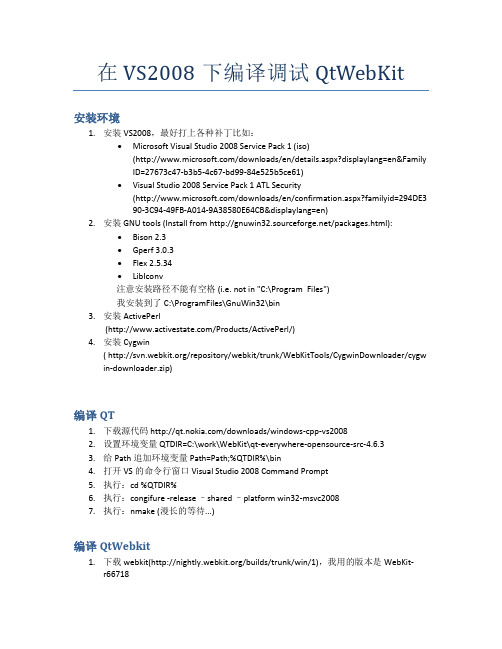
在VS2008下编译调试QtWebKit安装环境1.安装VS2008,最好打上各种补丁比如:∙Microsoft Visual Studio 2008 Service Pack 1 (iso)(/downloads/en/details.aspx?displaylang=en&FamilyID=27673c47-b3b5-4c67-bd99-84e525b5ce61)∙Visual Studio 2008 Service Pack 1 ATL Security(/downloads/en/confirmation.aspx?familyid=294DE390-3C94-49FB-A014-9A38580E64CB&displaylang=en)2.安装 GNU tools (Install from /packages.html):∙Bison 2.3∙Gperf 3.0.3∙Flex 2.5.34∙LibIconv注意安装路径不能有空格 (i.e. not in "C:\Program Files")我安装到了C:\ProgramFiles\GnuWin32\bin3.安装ActivePerl(/Products/ActivePerl/)4.安装Cygwin( /repository/webkit/trunk/WebKitTools/CygwinDownloader/cygw in-downloader.zip)编译QT1.下载源代码 /downloads/windows-cpp-vs20082.设置环境变量 QTDIR=C:\work\WebKit\qt-everywhere-opensource-src-4.6.33.给Path追加环境变量 Path=Path;%QTDIR%\bin4.打开VS的命令行窗口Visual Studio 2008 Command Prompt5.执行:cd %QTDIR%6.执行:congifure -release –shared –platform win32-msvc20087.执行:nmake (漫长的等待...)编译QtWebkit1.下载webkit(/builds/trunk/win/1),我用的版本是WebKit-r667182.解压webkit到C:\work\WebKit\WebKit-r66718(这是我用的目录,可以解压到任意目录下)3.下载WebKitSupportLibrary.zip并放到webkit根目录C:\work\WebKit\WebKit-r66718下,记得无需解压,下载地址:/opensource/internet/webkit_sptlib_agree.html4.C:\work\WebKit\WebKit-r66718目录下建立WebKitBuild、WebKitBuild\Release、WebKitBuild\Debug三个目录,注意保持大小写。
visual studio c语言模块化编程

visual studio c语言模块化编程准备开始回答了!【Visual Studio C语言模块化编程】中括号([ ])是C语言中非常重要的符号之一,它可以用于多种场景,例如表示数组索引、指针操作和函数参数等。
在Visual Studio中进行C语言模块化编程时,[ ] 的应用是非常重要的,本文将一步一步回答与此相关的问题。
1. 什么是模块化编程?在软件开发中,模块化编程是一种将复杂的系统分解为相互独立且功能明确的模块的方法。
每个模块负责完成特定的任务,这样不仅降低了整体系统的复杂性,还提高了开发和维护的效率。
C语言作为一种通用的编程语言,也支持模块化编程方法。
2. Visual Studio中支持的C语言模块化编程方法有哪些?在Visual Studio中,有多种方法可以进行C语言的模块化编程,例如分解函数、使用头文件和模块化的架构设计等。
这些方法将有助于提高代码的可读性、维护性和重用性。
3. 使用中括号处理数组3.1 如何创建一个数组?在C语言中,可以使用中括号[ ] 运算符创建一个数组。
例如,以下代码创建一个整数数组:cint numbers[5];这行代码创建了一个具有5个整数元素的数组。
数组名为“numbers”,并且可以通过索引访问每个元素,如numbers[0]、numbers[1]等。
3.2 如何使用中括号进行数组索引?中括号[ ] 运算符用于访问数组中特定位置的元素。
数组的第一个元素索引为0,第二个元素索引为1,以此类推。
例如:cint numbers[5] = {1, 2, 3, 4, 5};int thirdElement = numbers[2]; 访问数组中第3个元素4. 使用中括号处理指针4.1 如何声明一个指向数组首元素的指针?在C语言中,可以使用中括号[ ] 运算符来声明一个指向数组首元素的指针。
例如:cint numbers[5] = {1, 2, 3, 4, 5};int *ptr = numbers; 声明指向数组首元素的指针上述代码将数组“numbers”的首地址赋值给指针“ptr”。
Visual_C#2008使用说明
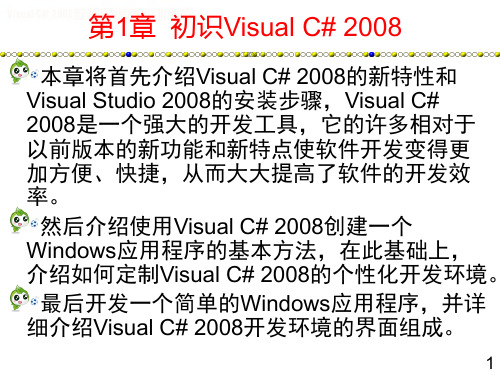
22
1.5.1 界面设计
(1) 切换到前面创建的Welcome项目(若已 经关闭则重新打开)开发界面,这时的开发界面 应当如图1-20所示。 (2) 调整窗体至合适的大小,长宽比约为 2∶1,然后展开工具箱中的【所有Windows窗 体】选项卡,找到并双击TextBox(文本框)控件, 为窗体添加一个TextBox控件,这时的窗体 Form1如图1-27所示。
3
1.1.2 Visual C# 2008的新增功能
Visual C# 2008中使用的C# 语言版本升级到了C# 3.0, 微软在C# 3.0语言、C# 3.0编译器和C# 3.0集成开发 环境(IDE)等方面都融入了许多新的元素和功能。 1. C# 3.0语言
(1) (2) (3) (4) (5) (6) (7) (8) (9) 隐式类型的本地变量和数组 对象初始值设定项 集合初始值设定项 扩展方法 匿名类型 Lambda表达式 查询关键字 自动实现的属性 分部方法定义
11
1.3 初次使用Visual C# 2008
为了便于管理自己创建的项目、用户项目模板和用户 项模板,在使用Visual C# 2008之前,应当修改一下这 些文件的存放位置,其方法如下。
(1) 选择Visual Studio 2008开发环境的【工具】|【选项】 命令,选择【选项】命令后,将弹出如图1-13所示的【选项】 对话框。 (2) 在左边的树形视图中选择【项目和解决方案】选项, 这时就可以在右边修改项目、用户项目模板和用户项模板的存 放位置。选择一个适当的位置,这样可以更方便地管理这些项 目,最后单击【确定】按钮保存设置。
Visual_Studio_2008(VS2008)编译C语言方法

Visual Studio 2008(VS2008)编译C语言方法 xp,vista,win7(32,64位)都可运行,效果很好!前言:大家在学习C语言的时候接触的一般都是VC6.0。
但是VC6.0只能编译C或者C++,不支持C#,集成度不是很高。
而且界面并不十分友好,不能自动猜测关键字,函数的参数也不能自动标示。
最关键的是,编译的时候纠错信息是全英文的,对于初学者十分不方便。
在演示编译一些简单的C程序时VC6.0可以胜任,但是在进行稍微复杂的程序编辑工作时,VC6.0就有点力不从心了。
现在微软的基于.NET的开发软件已经更新至Visual Studio 2010(VS2010)但是VS2010版本还不是最完善,所以目前为止,最流行的还是Visual Studio 2008(内部代号VC9.0,以下简称VS2008)。
大家接触VS2008一般都是从C#或者VB语言开始的,其实VS2008作为一款集成度很高的编译软件,其本身也是支持C语言的。
大家可以用它来进行C语言的编译。
相较于VC6.0,VS2008更加的智能,更加人性化。
而且VS2008还支持windows7(VC6.0不支持),所以很多装了windows7的朋友就不用头疼了。
具体步骤:下面,就向大家啊演示如何使用VS2008编译C程序,本文中使用VS2008 professional版本。
1.打开VS2008,这就不用多说了吧(安装就不说了,很简单的,但是时间很长)2.打开了VS2008的主界面,然后选择,文件→新建→项目弹出如图对话框在项目类型中选择VC++→win32 然后在右侧模板中选择win32控制台应用程序,再在下面输入一个名称(项目名称,不用带.C)选择保存位置后确定好了,弹出个对话框,不管它,下一步接下来注意了,这个对话框中,应用程序类型要选择控制台应用程序,附加选项一定要选中“空项目”。
然后点完成。
然后对话框消失,回到VS主界面,这时会在左侧和右侧多了如图工具栏“解决方案管理器”,如果没有,请单击工具栏上右端最左边的那个按钮在源文件上点右键,选择“添加→新建项”。
visual studio 2008 c语言程序

visual studio 2008 c语言程序
Visual Studio 2008 可以用来编写和调试 C 语言程序。
以下是一个简单的 C 语言程序示例,你可以在 Visual Studio 2008 中创建一个新的 C 项目并输入这个代码:
```c
#include <stdio.h>
int main() {
printf("Hello, World!\n");
return 0;
}
```
要创建一个新的 C 项目,请按照以下步骤操作:
1. 打开 Visual Studio 2008。
2. 在“文件”菜单中选择“新建”->“项目”。
3. 在“新建项目”对话框中,选择“Visual C++” -> “Win32” -> “Win32 控制台应用程序”。
4. 输入项目名称,选择项目位置,然后点击“确定”。
5. 在“Win32 控制台应用程序向导”中,选择“空项目”,然后点击“完成”。
6. 在解决方案资源管理器中,右击“源文件”,选择“添加” -> “新建项”。
7. 在“添加新项”对话框中,选择“C++ 文件(.cpp)”,输入文件名,然后点击“添加”。
8. 将上面的 C 语言代码粘贴到新创建的 C++ 文件中,保存并编译。
9. 运行程序,你应该会在控制台窗口中看到“Hello, World!”的输出。
请注意,上述步骤假设你已经安装了 Visual Studio 2008 和相关的C/C++ 开发工具。
如果你还没有安装这些工具,你需要先下载并安装它们。
Visual Studio 2008(c#)开发ActiveX控件及制作CAB包总结
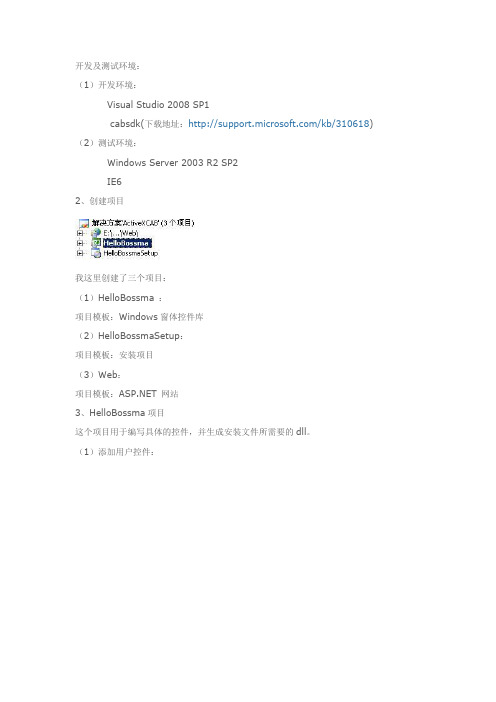
开发及测试环境:(1)开发环境:Visual Studio 2008 SP1cabsdk(下载地址:/kb/310618) (2)测试环境:Windows Server 2003 R2 SP2IE62、创建项目我这里创建了三个项目:(1)HelloBossma :项目模板:Windows窗体控件库(2)HelloBossmaSetup:项目模板:安装项目(3)Web:项目模板: 网站3、HelloBossma项目这个项目用于编写具体的控件,并生成安装文件所需要的dll。
(1)添加用户控件:(2)设计控件:添加Panel、GroupBox、Label 控件。
NowTime是一个Label控件,用于显示时间。
然后在控件对应的代码文件中编写程序:using System;using System.Collections.Generic;using ponentModel;using System.Drawing;using System.Data;using System.Text;using System.Windows.Forms;using System.Runtime.InteropServices;namespace HelloBossma{/// <summary>/// Guid将用作控件的classid/// IObjectSafety的是用来标记可安全执行脚本的ActiveX控件/// </summary>[Guid("636B8CE1-7512-464C-B63C-FC75BDCA21DB"),ProgId("HelloBossma.HelloBossmaActiveX"), ComVisible(true)] public partial class HelloBossmaActiveX : UserControl, IObjectSafety {private const string _IID_IDispatch ="{00020400-0000-0000-C000-000000000046}";private const string _IID_IDispatchEx ="{a6ef9860-c720-11d0-9337-00a0c90dcaa9}";private const string _IID_IPersistStorage ="{0000010A-0000-0000-C000-000000000046}";private const string _IID_IPersistStream ="{00000109-0000-0000-C000-000000000046}";private const string _IID_IPersistPropertyBag ="{37D84F60-42CB-11CE-8135-00AA004BB851}";private const int INTERFACESAFE_FOR_UNTRUSTED_CALLER =0x00000001;private const int INTERFACESAFE_FOR_UNTRUSTED_DATA =0x00000002;private const int S_OK = 0;private const int E_FAIL = unchecked((int)0x80004005);private const int E_NOINTERFACE = unchecked((int)0x80004002);private bool _fSafeForScripting = true;private bool _fSafeForInitializing = true;public HelloBossmaActiveX(){InitializeComponent();}/// <summary>/// 设置当前时间/// </summary>/// <param name="timeStr"></param>public void SetTime(string timeStr){bel2.Text = timeStr;}public int GetInterfaceSafetyOptions(ref Guid riid,ref int pdwSupportedOptions,ref int pdwEnabledOptions){int Rslt = E_FAIL;string strGUID = riid.ToString("B");pdwSupportedOptions = INTERFACESAFE_FOR_UNTRUSTED_CALLER | INTERFACESAFE_FOR_UNTRUSTED_DATA;switch (strGUID){case _IID_IDispatch:case _IID_IDispatchEx:Rslt = S_OK;pdwEnabledOptions = 0;if (_fSafeForScripting == true)pdwEnabledOptions = INTERFACESAFE_FOR_UNTRUSTED_CALLER;break;case _IID_IPersistStorage:case _IID_IPersistStream:case _IID_IPersistPropertyBag:Rslt = S_OK;pdwEnabledOptions = 0;if (_fSafeForInitializing == true)pdwEnabledOptions =INTERFACESAFE_FOR_UNTRUSTED_DATA;break;default:Rslt = E_NOINTERFACE;break;}return Rslt;}public int SetInterfaceSafetyOptions(ref Guid riid,int dwOptionSetMask,int dwEnabledOptions){int Rslt = E_FAIL;string strGUID = riid.ToString("B");switch (strGUID){case _IID_IDispatch:case _IID_IDispatchEx:if (((dwEnabledOptions & dwOptionSetMask) == INTERFACESAFE_FOR_UNTRUSTED_CALLER) &&(_fSafeForScripting == true))Rslt = S_OK;break;case _IID_IPersistStorage:case _IID_IPersistStream:case _IID_IPersistPropertyBag:if (((dwEnabledOptions & dwOptionSetMask) == INTERFACESAFE_FOR_UNTRUSTED_DATA) &&(_fSafeForInitializing == true))Rslt = S_OK;break;default:Rslt = E_NOINTERFACE;break;}return Rslt;}}}关于IObjectSafety的实现参考了:/default.aspx/Interfaces/IObjectSafety.html using System;using System.Collections.Generic;using System.Text;using System.Runtime.InteropServices;namespace HelloBossma{[ComImport,GuidAttribute("CB5BDC81-93C1-11CF-8F20-00805F2CD064")] [InterfaceTypeAttribute(ComInterfaceType.InterfaceIsIUnknown)]public interface IObjectSafety{[PreserveSig]int GetInterfaceSafetyOptions(ref Guid riid,[MarshalAs(UnmanagedType.U4)]ref int pdwSupportedOptions, [MarshalAs(UnmanagedType.U4)] ref intpdwEnabledOptions);[PreserveSig()]int SetInterfaceSafetyOptions(ref Guid riid,[MarshalAs(UnmanagedType.U4)]int dwOptionSetMask, [MarshalAs(UnmanagedType.U4)] int dwEnabledOptions);}}这里还包含了一个可以被外部调用的方法,传进来一个字符参数,并显示出来:/// <summary>/// 设置当前时间/// </summary>/// <param name="timeStr"></param>public void SetTime(string timeStr){bel2.Text = timeStr;}(3)设置生成属性,勾选:为Com互操作注册(4)生成项目,生成这两个文件:HelloBossma.dllHelloBossma.tlb是必须的,否则生成不成功。
vs2016编译c语言程序详细步骤【优质】

Visual Studio 2008(VS2008)编译C语言方法 xp,vista,win7(32,64位)都可运行,效果很好!大家在学习C语言的时候接触的一般都是VC6.0。
但是VC6.0只能编译C 或者C++,不支持C#,集成度不是很高。
而且界面并不十分友好,不能自动猜测关键字,函数的参数也不能自动标示。
最关键的是,编译的时候纠错信息是全英文的,对于初学者十分不方便。
在演示编译一些简单的C程序时VC6.0可以胜任,但是在进行稍微复杂的程序编辑工作时,VC6.0就有点力不从心了。
现在微软的基于.NET的开发软件已经更新至Visual Studio 2010(VS2010)但是VS2010版本还不是最完善,所以目前为止,最流行的还是Visual Studio 2008(内部代号VC9.0,以下简称VS2008)。
大家接触VS2008一般都是从C#或者VB语言开始的,其实VS2008作为一款集成度很高的编译软件,其本身也是支持C 语言的。
大家可以用它来进行C语言的编译。
相较于VC6.0,VS2008更加的智能,更加人性化。
而且VS2008还支持windows7(VC6.0不支持),所以很多装了windows7的朋友就不用头疼了。
下面,就向大家啊演示如何使用VS2008编译C程序,本文中使用VS2008 professional版本。
1.打开VS2008,这就不用多说了吧2.打开了VS2008的主界面,然后选择,文件→新建→项目弹出如图对话框在项目类型中选择VC++→win32 然后在右侧模板中选择win32控制台应用程序,再在下面输入一个名称(项目名称,不用带.C)选择保存位置后确定好了,弹出个对话框,不管它,下一步接下来注意了,这个对话框中,应用程序类型要选择控制台应用程序,附加选项一定要选中“空项目”。
然后点完成。
然后对话框消失,回到VS主界面,这时会在左侧和右侧多了如图工具栏“解决方案管理器”,如果没有,请点击快捷键(最左边)在源文件上点右键,选择“添加→新建项”。
- 1、下载文档前请自行甄别文档内容的完整性,平台不提供额外的编辑、内容补充、找答案等附加服务。
- 2、"仅部分预览"的文档,不可在线预览部分如存在完整性等问题,可反馈申请退款(可完整预览的文档不适用该条件!)。
- 3、如文档侵犯您的权益,请联系客服反馈,我们会尽快为您处理(人工客服工作时间:9:00-18:30)。
在Visual Studio 2008中编译C 语言
在Visual Studio 2008中编译C语言
Visual Studio是以项目为单位的,代码文件必须包含在项目中才能编译。
可是,在新建项目中,有VC++的项目,有VC#的项目,就是没有C项目。
是不是不能在Visual Studio中编译C项目呢?
其实在Visual Studio中是可以编译C项目的,只不过要绕个圈子而已。
下面介绍具体的步骤。
(1) 新建项目,快捷键Ctrl+Shift+N,在项目类型中选“Visual C++”---->“Win32”,然后选右侧的“Win32控制台应用程序”。
为项目命名。
(2) 接下来在应用程序向导中点“下一步”,在“应用程序设置”中选中“附加选项”的“空项目”,这一步是关键。
(4) 快捷键Ctrl+S将新建的文本文件保存为C源文件,如“test.c”。
然后再输入一段C代码并保存。
(5) 现在要把C源文件加到项目中了。
在“解决方案资源管理器”中,右击项目名称下面的“源文件”,选择“添加”-->“现有项”,把刚才保存的C源文件加入到项目中。
现在按快捷键F5,看看是不是能编译了?。
